Android Studio高级配置指南:自定义项目目录结构的专家级方法
发布时间: 2025-01-06 22:13:36 阅读量: 15 订阅数: 9 

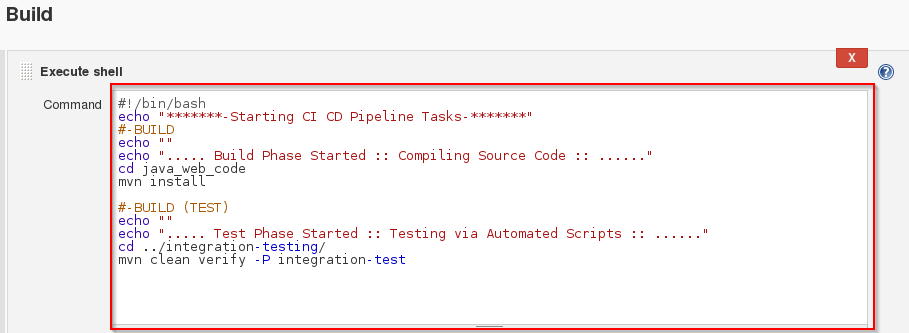
# 摘要
本文深入探讨了Android Studio项目结构的设计与管理,从基础概念到高级定制,详尽阐述了项目目录结构的重要性。通过分析标准与高级项目目录结构,本文指导读者如何自定义和优化项目结构,以提升代码组织和模块化设计的效率。文中还提供了大型项目目录结构的实例和重构策略,以及在跨团队协作中保持目录结构一致性的最佳实践。此外,本文还探讨了使用IDE插件、自动化测试和CI/CD流程来进一步提高项目管理效率的方法。整体而言,本文旨在帮助开发者理解和掌握Android Studio项目结构的最佳实践,从而提升开发效率和项目的可维护性。
# 关键字
Android Studio;项目结构;代码组织;模块化设计;自动化测试;持续集成与交付
参考资源链接:[优化Android Studio:迁移.android与.gradle文件,释放C盘空间](https://wenku.csdn.net/doc/6401ac15cce7214c316ea8fd?spm=1055.2635.3001.10343)
# 1. Android Studio项目结构概述
Android Studio 是 Google 官方推荐的 Android 应用开发环境,其项目结构是理解整个开发流程的基石。从第一个项目创建开始,开发者就会接触到其丰富的项目目录结构。本章将从整体上对Android Studio的项目结构进行概述,让读者对项目目录有一个初步的认识,为进一步深入学习和优化工作流程打下基础。
## 1.1 基本项目结构
Android Studio项目结构包含多个核心文件夹,它们各自有不同的作用:
- `app/`:存放应用程序的源代码、资源、AndroidManifest.xml文件等,是整个项目最为核心的文件夹。
- `libs/`:用于存放第三方库文件,比如.jar文件。
- `src/`:包含了所有的源代码和资源文件,通常是按照功能和模块进行细分。
## 1.2 构建配置文件
构建配置文件在Android Studio项目中占据重要地位,主要包含:
- `build.gradle`:定义了项目的构建配置,比如依赖关系、构建类型等。
- `settings.gradle`:管理项目的模块配置。
通过了解这些基本结构,开发者能够快速定位到自己想要修改或查看的项目部分,从而提高开发效率。接下来的章节中,我们将深入探讨标准和高级项目目录结构的具体细节。
# 2. 深入理解项目目录结构
Android Studio项目目录结构是Android开发的重要组成部分。熟悉项目结构,有助于提高开发效率,优化项目构建过程。本章深入解析Android Studio的标准项目目录结构,并探讨如何根据项目需求进行高级定制。
## 2.1 标准项目目录结构分析
### 2.1.1 默认目录的作用
Android Studio为每个新建的项目提供了一个默认的文件结构,包含以下几个核心目录:
- `app/`:这个目录包含主要的应用模块代码。这是大多数开发者会重点关注和工作的区域。
- `libs/`:存放第三方jar包或.aar文件。
- `src/`:存放所有的源代码、资源文件、Android清单文件、单元测试和Android测试。
- `build.gradle`:定义应用的构建配置,与app目录下的build.gradle相区别,它定义的是整个项目的构建配置。
这些目录各自有其特定的用途,它们的正确使用能确保项目构建的流畅和模块化管理的清晰。
### 2.1.2 源代码与资源文件的组织
在`src/`目录下,进一步细分为多个子目录:
- `main/`:存放应用的主要源代码和资源。
- `java/`:存放Java源代码文件。
- `res/`:存放应用资源,如布局文件、字符串、颜色等。
- `assets/`:存放应用所需的其他资源文件,如视频、音频等。
- `test/`:存放单元测试。
- `androidTest/`:存放Android UI测试。
## 2.2 高级项目目录结构定制
### 2.2.1 模块和包的目录布局
随着项目规模的增长,简单的目录结构可能不再适用。这时,可以创建多个模块和细化包结构来提高项目的可维护性。例如,可以创建一个名为`model`的模块来处理数据模型,创建一个`util`模块来存放工具类等。
包(Package)是组织源代码的一种方式,可以按照功能、层或模块来划分包。例如:
```java
com.example.myapp.ui.home
com.example.myapp.ui.settings
```
这样,每个包下面都可以有自己的一套目录结构,使得代码的逻辑更清晰。
### 2.2.2 自定义视图和控件存放
Android应用通常需要自定义视图和控件。将它们放在一个统一的模块中,如`customviews`模块,可以方便管理和复用。其内部结构可能如下:
```
customviews/
src/
main/
java/
com.example.myapp.customviews
com.example.myapp.customviews.samples
res/
layout/
drawable/
build.gradle
```
## 2.3 版本控制系统与项目目录
### 2.3.1 集成Git和SVN
版本控制系统是现代软件开发不可或缺的部分。Android Studio原生支持Git和SVN。集成版本控制系统有助于:
- 保存历史更改记录。
- 多人协作开发。
- 回滚到之前的版本。
在Android Studio中,通过以下步骤集成Git:
- 打开`VCS`菜单。
- 选择`Enable Version Control Integration`。
- 选择`Git`作为版本控制系统。
### 2.3.2 版本控制下的目录结构优化
在版本控制系统下,为了提高效率和可维护性,目录结构应该遵循一定的规范。例如:
- 不要提交编译生成的文件到版本控制,如`.class`和`.dex`文件。
- 使用`.gitignore`文件来忽略不必要的文件和目录。
- 维护清晰的提交历史,合理的提交信息。
```plaintext
# .gitignore file for Android Studio projects
# Built application files
*.apk
*.ap_
# Files for the Dalvik VM
*.dex
# Java class files
*.class
```
以上是深入理解Android Studio项目目录结构的第二章的详细内容。下一章将探讨如何实践项目目录结构的自定义。
# 3. 实践项目目录结构自定义
在当今的软件开发过程中,定制一个清晰、高效且可维护的项目目录结构是至关重要的。这不仅有助于团队成员之间的协作,还能提高项目的可维护性和扩展性。本章节将深入探讨如何在Android Studio中实践项目目录结构的自定义。
## 3.1 配置build.gradle以定制目录结构
### 3.1.1 Gradle构建脚本基础
Gradle是一个非常强大的自动化构建工具,它使用基于Groovy的领域特定语言(DSL)来描述和操作构建脚本。理解Gradle的构建脚本是定制目录结构的第一步。一个典型的`build.gradle`文件包含了项目依赖、任务定义和配置信息。如下所示是一个基本的`build.gradle`文件结构:
```groovy
apply plugin: 'com.android.application' // 应用Android应用插件
android {
compileSdkVersion 30 // 编译SDK版本
defaultConfig {
applicationId "com.example.myapp" // 应用ID
minSdkVersion 16 // 最小SDK版本
targetSdkVersion 30 // 目标SDK版本
versionCode 1 // 版本号
versionName "1.0" // 版本名称
}
buildTypes {
release {
minifyEnabled false
proguardFiles getDefaultProguardFile('proguard-android-optimize.txt'), 'proguard-rules.pro'
}
}
}
dependencies {
implementation fileTree(dir: 'libs', include: ['*.jar
```
0
0






